
Aron mabalhin ang mga file sa media gikan sa usa ka computer hangtod sa iPhone, iPad o iPod, ang mga tiggamit nagtumong sa tabang sa ITONES ADLOT. Sa partikular, karon atong hisgotan sa mas detalyado kung giunsa ang pagkopya sa kini nga programa sa video gikan sa usa ka computer sa usa sa mga aparato sa Apple.
Ang iTunes usa ka tanyag nga programa alang sa mga computer nga nagdagan sa mga operating system ug Mac Operating Systems, ang panguna nga gimbuhaton nga mao ang pagpugong sa mga aparato sa Apple gikan sa usa ka computer. Sa kini nga programa, dili nimo mahibalik ang aparato, tindahan backups sa tindahan, ipahimutang ang mga gipamalit sa tindahan sa tindahan sa iTunes, apan usab ibalhin ang mga file sa media nga gitipigan sa computer sa aparato.
Giunsa pagbalhin ang video gikan sa usa ka computer hangtod sa iPhone, iPad o iPod?
Kinahanglan nga maghimo dayon kini usa ka reserbasyon nga aron ibalhin nimo ang usa ka pagrekord sa video sa imong portable nga aparato, kini kinahanglan nga sigurado nga naa sa format nga MP4. Kung adunay usa ka video sa usa ka lainlaing pormat, nan kinahanglan nga i-convert kini.Giunsa ang pag-convert sa video sa format nga MP4?
Aron ma-convert ang video, mahimo nimong magamit ang usa ka espesyal nga programa, sama sa Hamster Free Video Converter, nga dali nga mabag-o ang video sa "Apple Service, nga mag-agay sa online diretso sa bintana sa browser.
Pag-download sa Hamster Free Video Converter Program
Sa atong ehemplo, atong tan-awon kung giunsa ang pagdagan sa video nga nagdagan gamit ang usa ka online nga serbisyo.
Sa pagsugod, pag-adto sa imong browser sa kini nga link sa panid sa Convert Video Online Service. Sa bintana nga nagbukas, i-klik ang button "Open file" Ug dayon sa Windows Explorer, pilia ang imong video file.
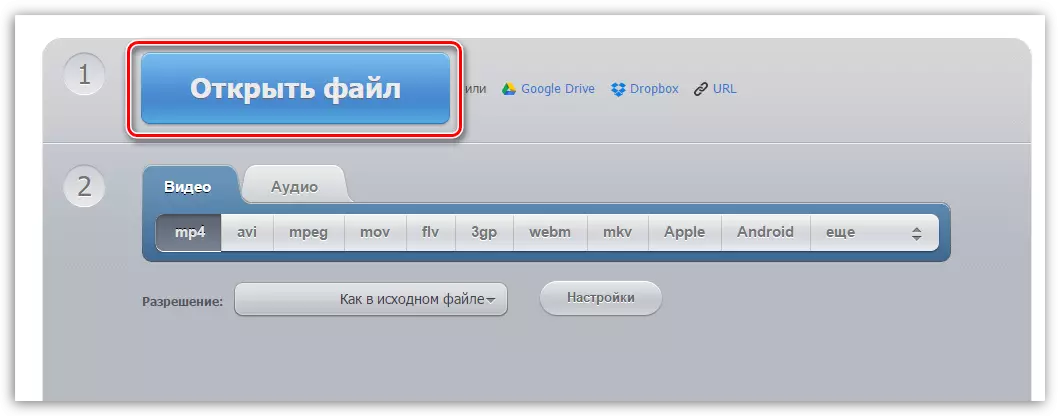
Ang ikaduha nga yugto sa tab "Video" Itusok ang butang "Apple" Ug unya pilia ang aparato diin ang video sa ulahi ipatugtog.
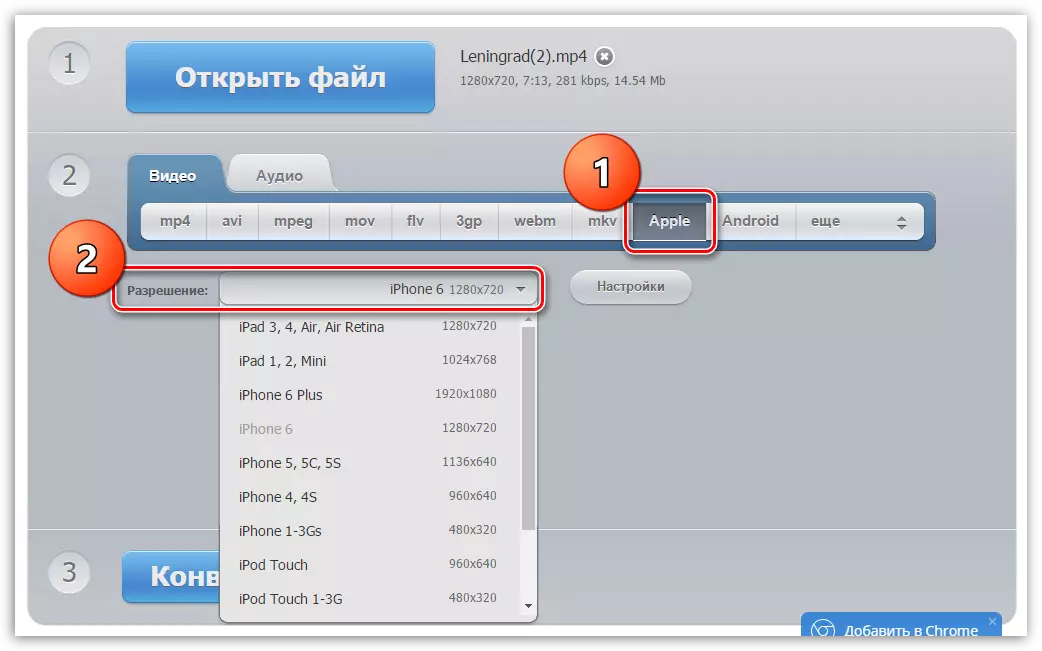
Pag-klik sa butones "Mga Setting" . Dinhi, kung kinahanglan, mahimo nimong ipadako ang kalidad sa katapusang file (kung ang video gipatugtog sa usa ka gamay nga screen, unya ang labing kadaghan nga kalidad dili usab kini sulit, apan wala usab magsunod sa kalidad nga audio ug video encode , ingon man, kung kinahanglan, kuhaa ang tunog gikan sa video.
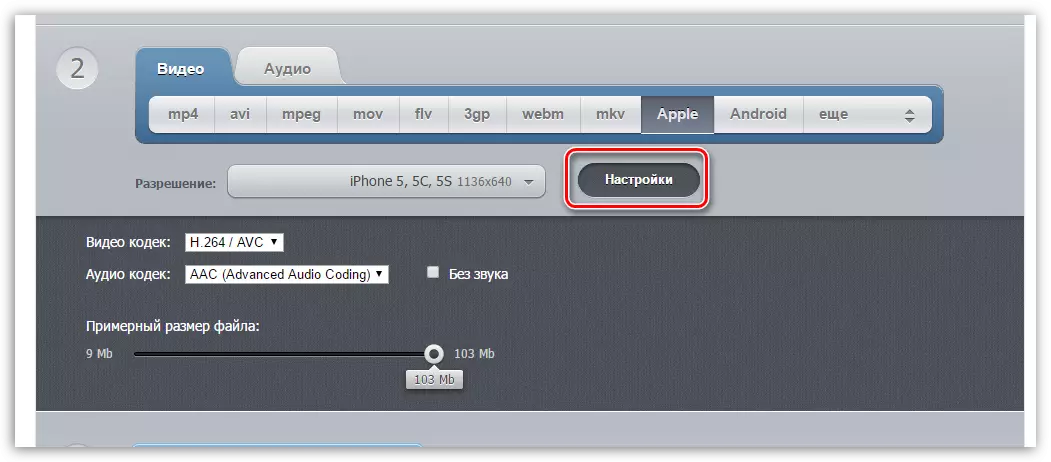
Pagdagan ang proseso sa pagkakabig sa video pinaagi sa pag-klik sa buton. "Pagbalhin".
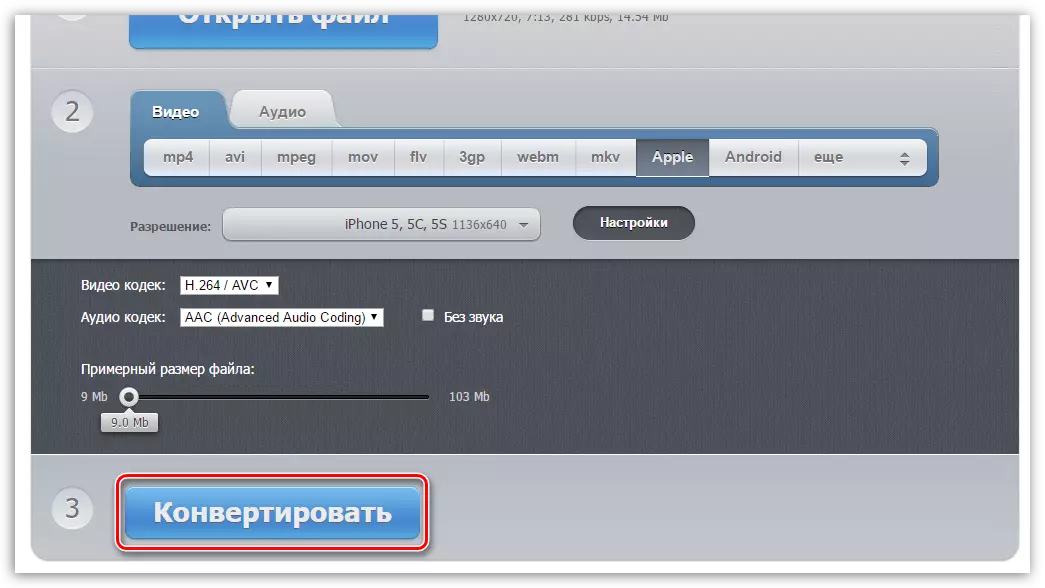
Magsugod ang proseso sa pagkakabig, ang gidugayon nga magdepende sa gidak-on sa gigikanan sa video ug ang napili nga kalidad.
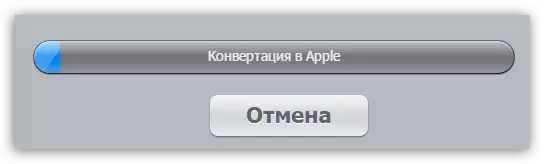
Sa diha nga ang pagkakabig nahuman, gihangyo ka nga i-download ang resulta sa computer.
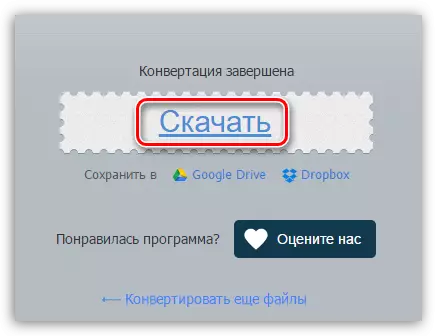
Giunsa ang pagdugang video sa iTunes?
Karon nga ang gitinguha nga roller naa sa imong computer, mahimo ka nga mobalhin sa entablado sa pagdugang niini sa iTunes. Mahimo nimo kini sa duha ka paagi: pag-drag sa bintana sa programa ug pinaagi sa menu sa iTunes.
Sa una nga kaso, kinahanglan nimo nga ablihan ang duha nga mga bintana sa screen sa parehas nga oras - iTunes ug folder sa video. Pag-drag lang sa video pinaagi sa mouse sa Window Window, pagkahuman ang video awtomatiko nga mahulog sa gitinguha nga seksyon sa programa.
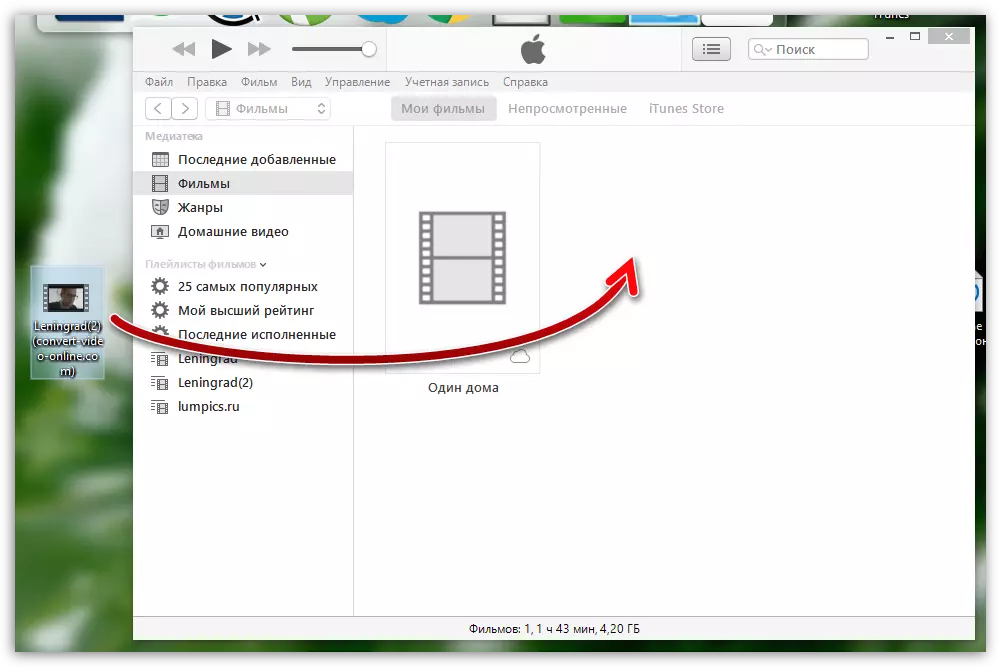
Sa ikaduha nga kaso, sa bintana sa iTunes, pag-klik sa butones. "File" Ug abli nga butang "Idugang ang file sa librarya" . Sa doble nga pag-klik sa bintana nga nagbukas, pilia ang imong video.
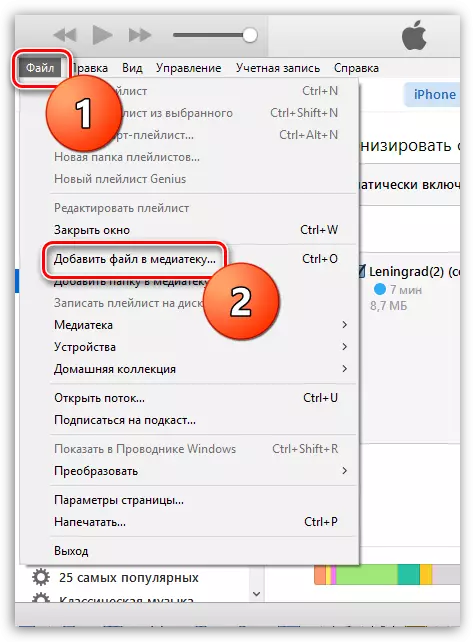
Aron matan-an kung ang video malampuson nga gidugang sa iTunes, ablihi ang seksyon sa taas nga wala nga kanto "FILMS" ug dayon moadto sa tab "Akong mga salida" . Sa wala nga panel sa bintana, ablihan ang hilisgutan "Mga video sa balay".
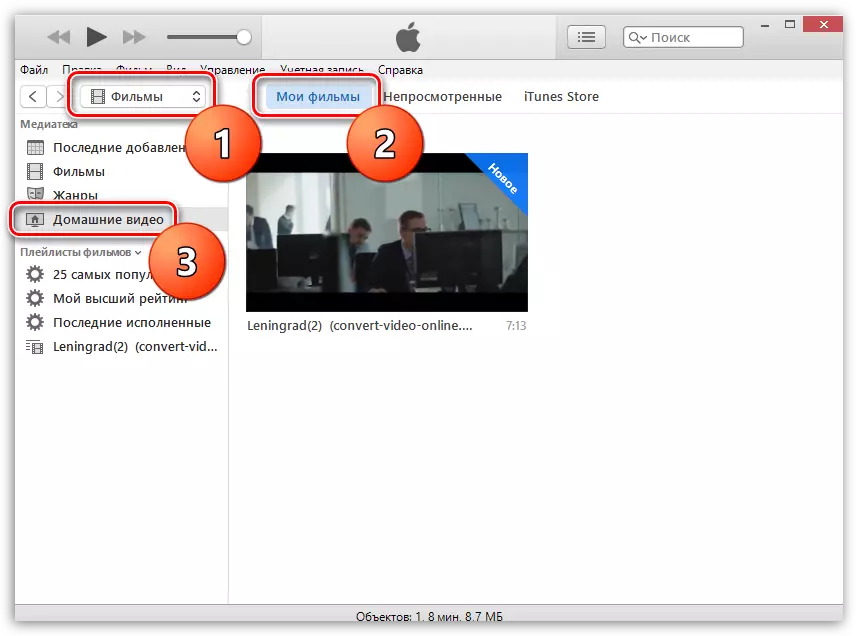
Giunsa pagbalhin ang video sa iPhone, iPad o iPod?
Ikonektar ang imong aparato sa usa ka computer gamit ang usb cable o wi-fi synchronization. Pag-klik sa miniature nga icon sa aparato nga makita sa taas nga lugar sa iTunes.
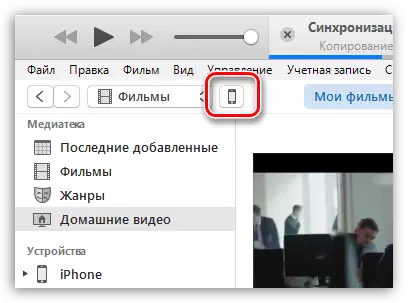
Kas-a sa menu sa pagdumala sa imong Apple Device, pag-adto sa wala nga panel sa tab. "FILMS" ug dayon susihon ang kahon duol sa aytem "I-synchronize ang mga sine".
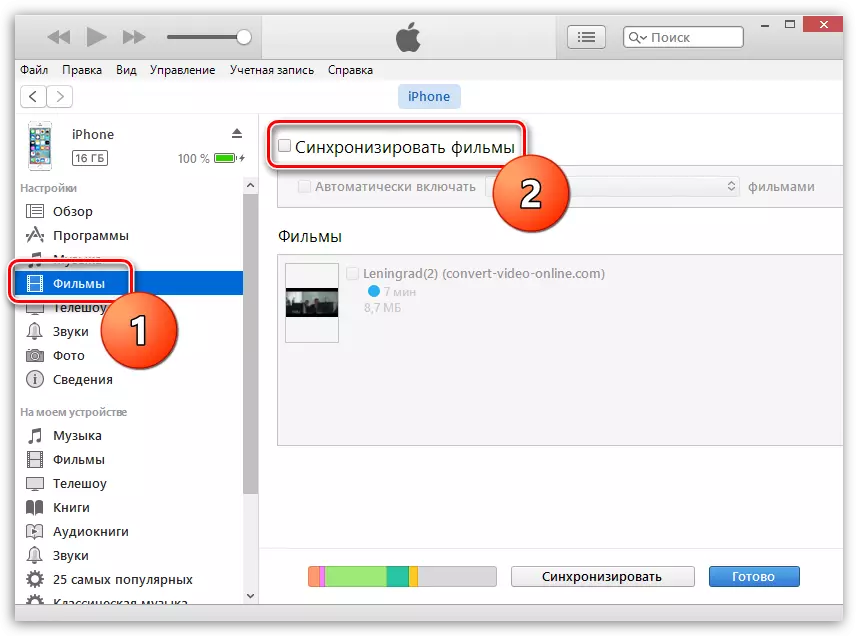
Ibutang ang usa ka marka sa tseke nga duol sa mga video nga ibalhin sa aparato. Sa among kahimtang, kini ra ang video, mao nga gibutang ko ang usa ka tinta bahin niini, ug dayon ipadayon ang ilawom nga lugar sa bintana sa buton. "Pag-apply".
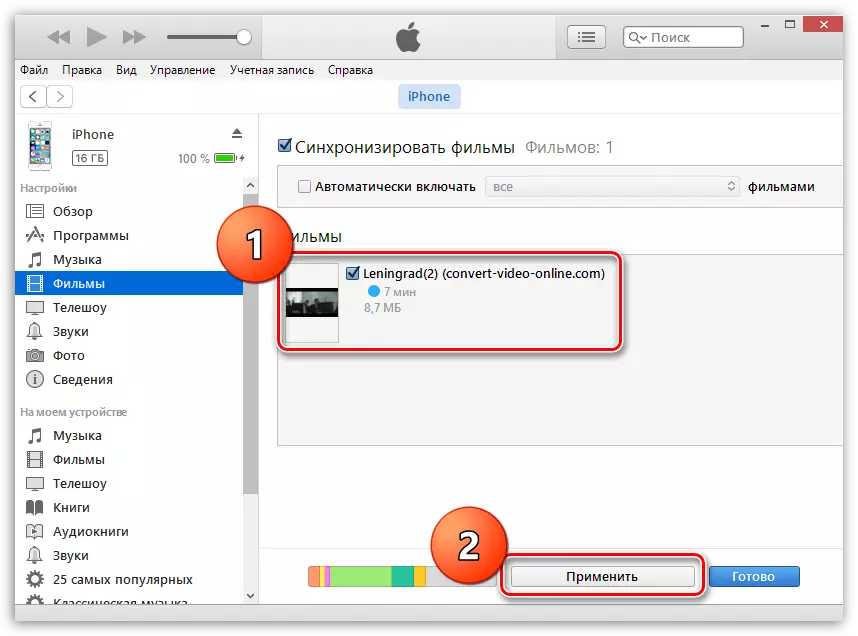
Nagsugod ang proseso sa pag-synchronization, pagkahuman ang video makopya sa imong gadget. Mahimo nimo kini tan-awon sa aplikasyon "Video" Sa tab "Mga video sa balay" Sa imong aparato.
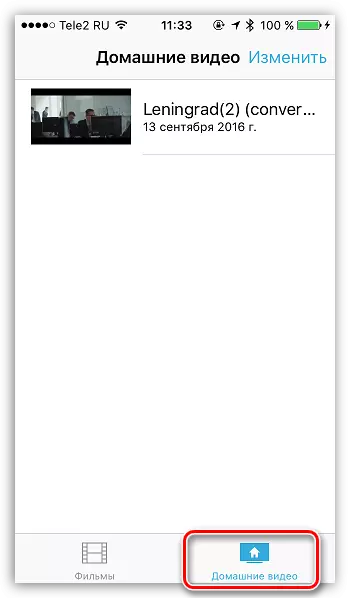
Naglaum kami nga kini nga artikulo nakatabang kanimo sa paghunahuna kung giunsa ang pagbalhin sa video sa iPhone, iPad o iPod. Kung adunay mga pangutana, pangutan-a sila sa mga komento.
